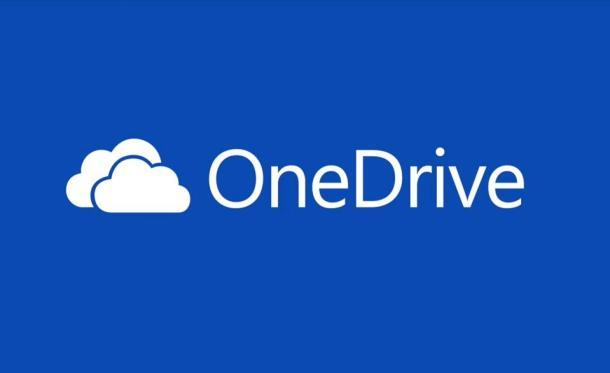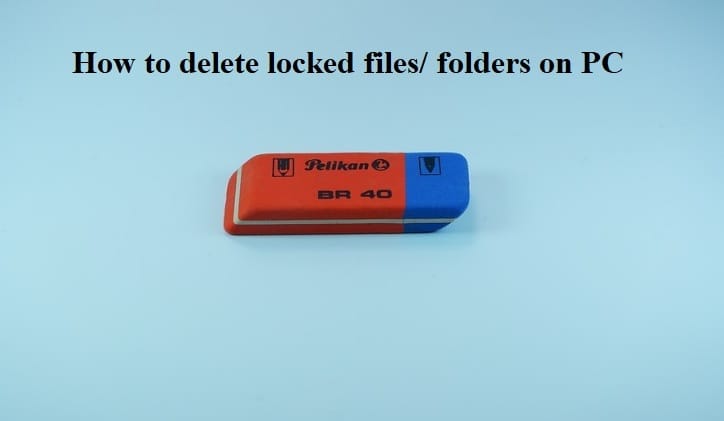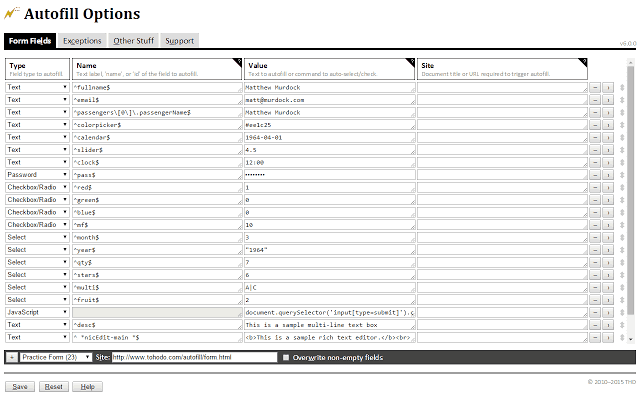Corregir ERROR_INVALID_FUNCTION – Mundowin

Если вы получаете сообщение об ошибке »ERROR_INVALID_FUNCTION», следуйте инструкциям по устранению неполадок, перечисленным в этой статье, чтобы исправить это.
ERROR_INVALID_FUNCTION: Фон и как его исправить
ERROR_INVALID_FUNCTION влияет на все версии Windows, но чаще встречается в более старых версиях Windows. Этот тип ошибки может возникать в различных ситуациях:
-
при обновлении ПК до Windows 10
-
при установке последних обновлений Windows
-
при загрузке приложений из Магазина Windows
-
при запуске нескольких приложений
-
при выполнении различных задач, таких как печать, открытие файлов мультимедиа и т. д.
INVALID_FUNCTION Варианты
Есть много ошибок недопустимых функций. Наиболее распространены следующие:
-
ERROR_INVALID_FUNCTION 1 (0x1). Эта ошибка возникает в основном, если файлы, к которым вы пытаетесь получить доступ, повреждены.
-
ERROR_INVALID_FUNCTION Неправильная функция.
Как исправить ERROR_INVALID_FUNCTION
Решение 1. Запустите полное сканирование системы.

Вредоносное ПО может вызывать различные проблемы на вашем компьютере, в том числе ошибки. Выполните полное сканирование системы, чтобы обнаружить любые вредоносные программы, запущенные на вашем компьютере. Вы можете использовать встроенный антивирус Windows, Защитник Windows или сторонние антивирусные решения.
Решение 2. Восстановите реестр.
Самый простой способ восстановить реестр – использовать специальный инструмент, например CCleaner. Не забудьте сначала сделать резервную копию реестра на случай, если что-то пойдет не так. Если вы не установили на свой компьютер какой-либо очиститель реестра, ознакомьтесь с нашей статьей о лучших очистителях реестра для использования на компьютерах с Windows 10.
Вы также можете использовать средство проверки системных файлов Microsoft для проверки системных файлов на наличие повреждений. Однако эта утилита доступна только в Windows 10. Вот как запустить сканирование SFC:
1. 1. Перейдите в Пуск> введите cmd> щелкните правой кнопкой мыши Командную строку> выберите Запуск от имени администратора.

2. Теперь введите команду sfc / scannow.

3. Дождитесь завершения процесса сканирования и перезагрузите компьютер. Все поврежденные файлы будут заменены при перезагрузке.
Решение 3. Обновите вашу операционную систему.
Убедитесь, что на вашем компьютере установлены последние обновления операционной системы Windows. Напоминаем, что Microsoft постоянно выпускает обновления Windows для повышения стабильности системы и устранения различных проблем. Перейдите в Центр обновления Windows, проверьте наличие обновлений и установите все доступные обновления. Чтобы получить доступ к разделу Центра обновления Windows, просто введите «обновить» в поле поиска. Этот метод работает во всех версиях Windows.

Если вы ищете конкретное обновление, перейдите на веб-сайт каталога Центра обновления Майкрософт . Просто введите номер в КБ соответствующего обновления, нажмите Enter, а затем нажмите кнопку загрузки.

Обновления Windows предназначены для повышения стабильности и надежности операционной системы, но иногда они приносят собственные проблемы. По этой причине некоторые обновления могут вызывать множественные ошибки INVALID_FUNCTION.
Решение 4. Обновите драйверы вашего ПК.
Устаревшие драйверы также могут вызывать ошибки INVALID_FUNCTION. В результате установите последние обновления драйверов на свой компьютер и посмотрите, решит ли это действие проблему. Вот как обновить драйверы вашего компьютера для разных версий Windows.
Как обновить драйверы в Windows 10
Вы можете решить наиболее распространенные проблемы с драйверами, установив последние обновления Windows. Просто введите «обновить» в поле поиска и нажмите «Проверить наличие обновлений», чтобы загрузить и установить последние обновления.
Если вы хотите установить определенные драйверы, запустите Диспетчер устройств. Разверните доступные категории и выберите устройство, для которого вы хотите обновить драйвер. Чтобы установить последние обновления драйверов для этого устройства, щелкните его правой кнопкой мыши и выберите «Обновить драйвер».

Третий вариант – загрузить доступные обновления драйверов прямо с веб-сайта производителя.
Как обновить драйверы в Windows 7
Вы можете настроить Windows 7 для автоматической установки последних обновлений драйверов на ваш компьютер.
-
1. Перейдите в Пуск> щелкните «Устройства и принтеры».
-
Щелкните правой кнопкой мыши имя своего компьютера> выберите Параметры установки устройства.
-
Щелкните Да, делать это автоматически (рекомендуется), а затем щелкните Сохранить изменения. Если вам будет предложено ввести пароль администратора или подтверждение, введите пароль или предоставьте подтверждение.
Вы также можете использовать Центр обновления Windows для установки последних обновлений драйверов на свой компьютер. Если Windows не может найти драйвер для устройства, вы можете загрузить доступные обновления драйверов прямо с веб-сайта производителя.
Решение 5. Выполните чистую загрузку.
Чистая загрузка запускает Windows с использованием минимального набора драйверов и программ автозагрузки. Это действие устраняет конфликты программного обеспечения и помогает определить, какой конфликт вызывает надоедливые ошибки INVALID_FUNCTION.
Как очистить загрузочную Windows 10:
-
Введите Системные настройки в поле поиска> нажмите Enter.
-
На вкладке «Службы» установите флажок «Скрыть все службы Microsoft»> щелкните «Отключить все».

3. На вкладке «Автозагрузка»> щелкните «Открыть диспетчер задач».
4. На вкладке «Автозагрузка» в диспетчере задач> выберите все элементы> нажмите «Отключить».

5. Закройте диспетчер задач.
6. На вкладке «Запуск» диалогового окна «Конфигурация системы»> щелкните «ОК»> перезагрузите компьютер.
Как очистить загрузочную Windows 7:
1. 1. Перейдите в Пуск> введите msconfig.exe> выберите служебную программу настройки системы.
2. На вкладке «Общие» щелкните «Выборочный запуск»> снимите флажок «Загружать элементы запуска».

3. На вкладке «Службы» установите флажок «Скрыть все службы Microsoft»> нажмите «Отключить все»> нажмите «ОК»> «Перезагрузить».
Для получения дополнительной информации о том, как выполнить чистую загрузку в других версиях Windows, см. Страница поддержки Microsoft .
Решение 6. Удалите и переустановите приложения и программы, затронутые ошибкой INVALID_FUNCTION.
Если ошибка INVALID_FUNCTION возникает при использовании определенного приложения или программы, попробуйте удалить и переустановить соответствующие программы. Кроме того, если эта ошибка возникает вскоре после установки нового приложения или программы, попробуйте удалить соответствующее приложение или программу.
Решение 7. Очистите временные файлы и папки.
Самый простой и быстрый способ удалить временные файлы и папки – это использовать программу «Очистка диска». Когда вы используете компьютер или просматриваете Интернет, на нем накапливаются различные ненужные файлы.
Эти так называемые ненужные файлы могут влиять на скорость обработки вашего компьютера, заставляя приложения реагировать медленно, или они также могут вызывать различные коды ошибок, включая ошибки ERROR_INVALID_FUNCTION.
Вот как использовать очистку диска в Windows 10:
1. 1. Перейдите в Пуск> введите Очистка диска> запустите инструмент.

2. Выберите диск, который вы хотите очистить> инструмент сообщит вам, сколько места он может освободить.

3. Выберите «Очистить системные файлы».
Вот как использовать очистку диска в Windows 7:
-
1. Перейдите в Пуск> введите Очистка диска> откройте Очистка диска.
-
В разделе описания «Очистка диска» выберите «Очистить системные файлы» и выберите диск, который нужно очистить> нажмите «ОК».
-
На вкладке «Очистка диска» установите флажки для типов файлов, которые нужно удалить,> нажмите «ОК»> «Удалить файлы».
Хорошая новость в том, что ошибка «ERROR_INVALID_FUNCTION» возникает очень редко. Если вы столкнулись с другими решениями для исправления ERROR_INVALID_FUNCTION, не стесняйтесь перечислять шаги по устранению неполадок в разделе комментариев ниже.
СВЯЗАННЫЕ ИСТОРИИ, КОТОРЫЕ ВАМ НУЖНО ПРОВЕРИТЬ:
-
Исправлено: ошибка INVALID_KERNEL_HANDLE в Windows 10
-
Исправлено: ошибка INVALID_SOFTWARE_INTERRUPT в Windows 10
Этикетки: системные ошибки windows